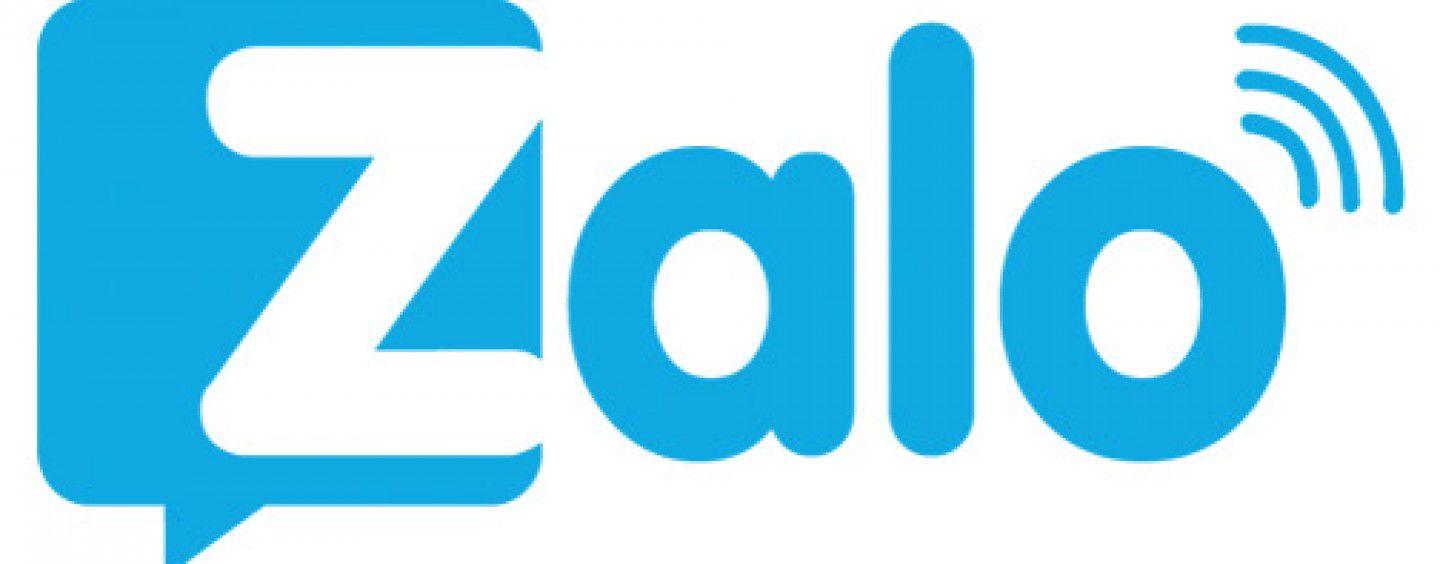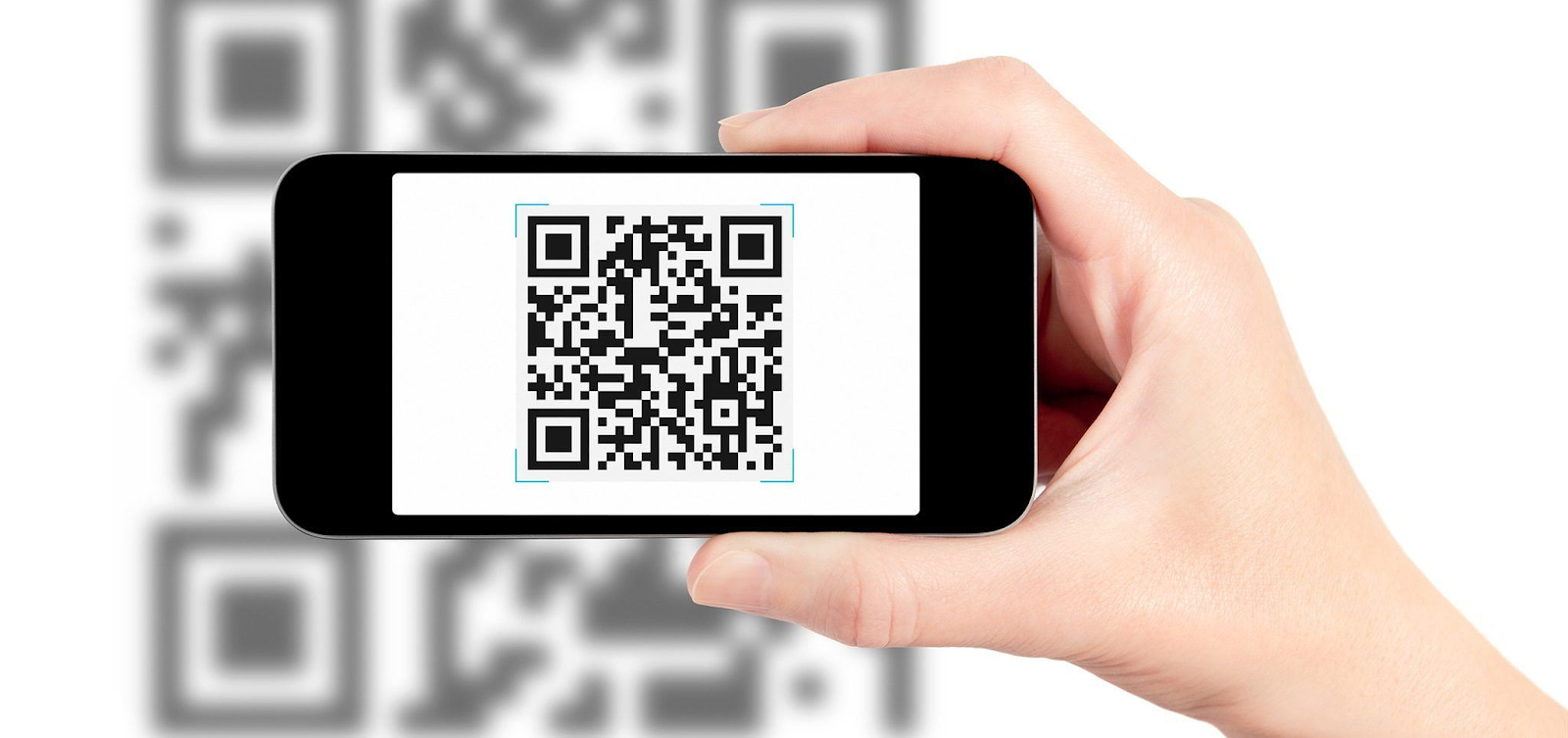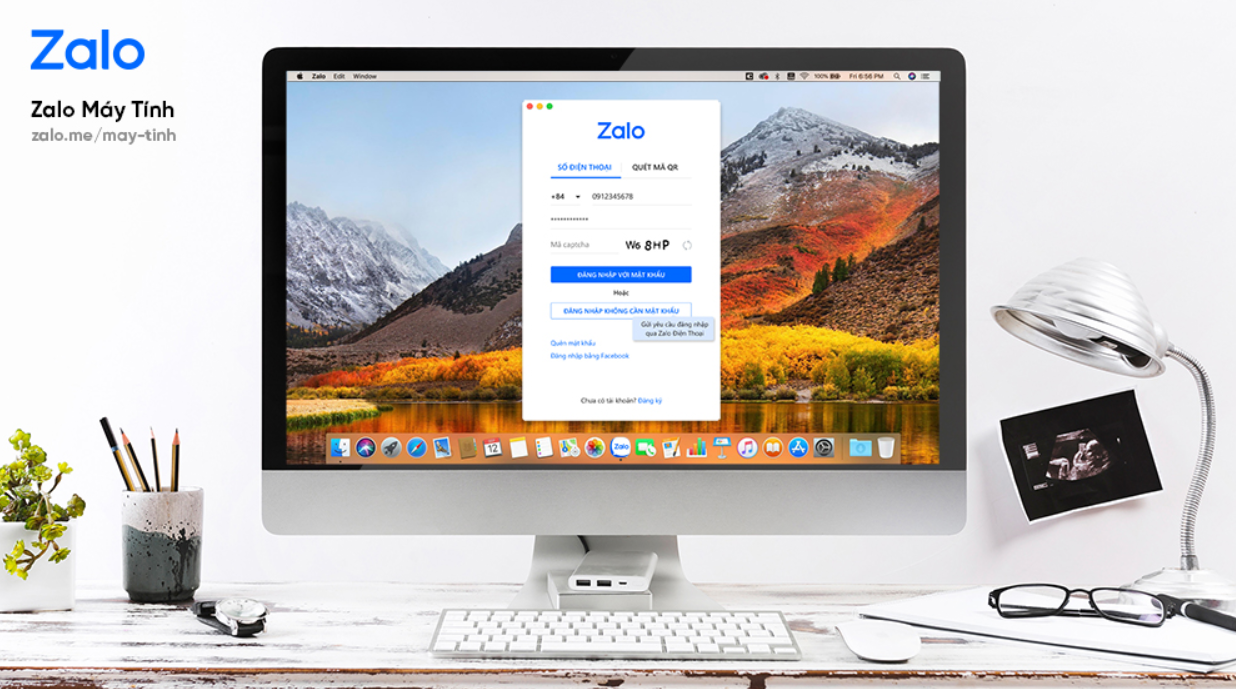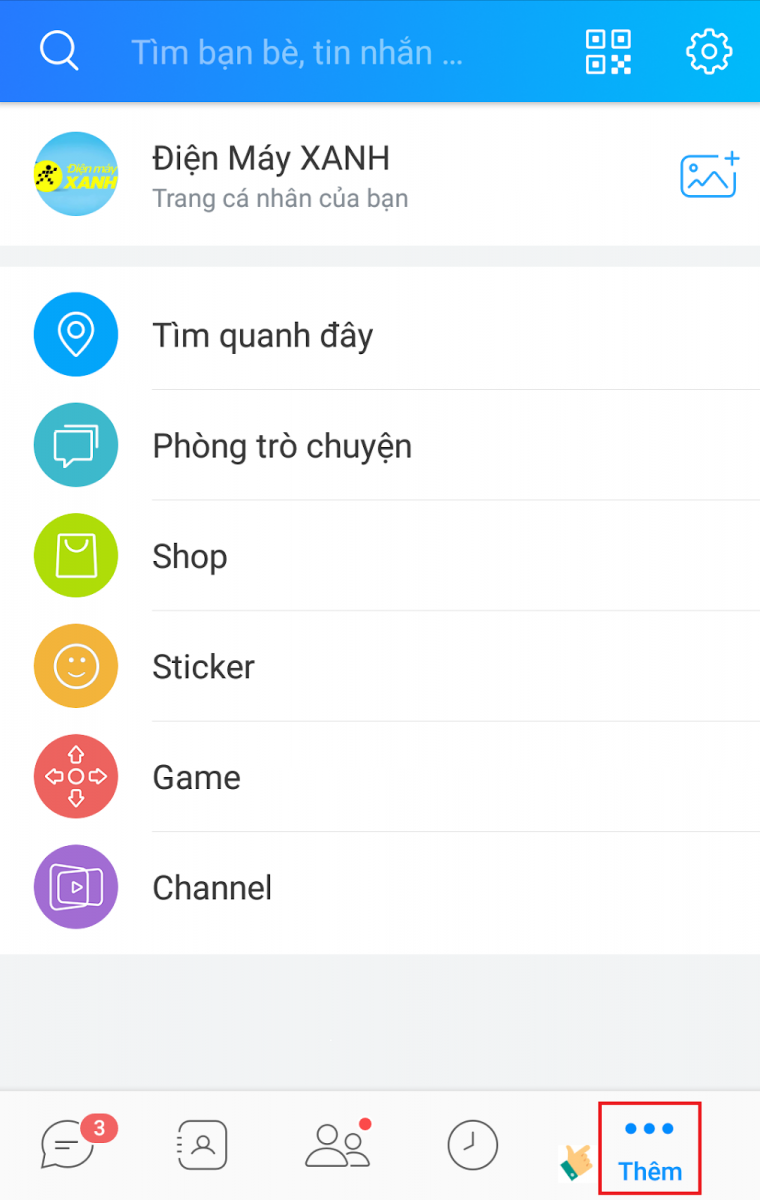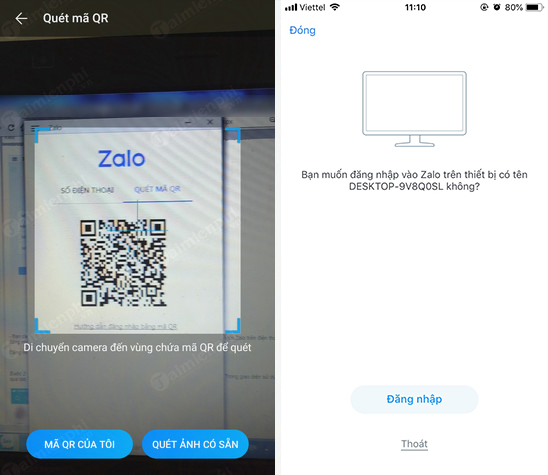Hiện nay, Zalo là mạng xã hội được người Việt Nam ưu tiên lựa chọn và sử dụng rộng rãi. Ứng dụng này hỗ trợ chúng ta gọi điện, nhắn tin hoàn toàn miễn phí. Trong suốt quá trình phát triển, nhà phát hành liên tục cập nhật những phiên bản mới, giúp người dùng trải nghiệm tốt hơn. Bài viết dưới đây sẽ bật mí cho các bạn cách quét mã vạch Zalo trên máy tính, hy vọng đây là những thông tin thú vị.
- Bluetooth Driver Installer dành cho Windows
- Làm mới ứng dụng nền trên smartphone là gì và cách sử dụng? Liệu làm mới ứng dụng nền trên smartphone có gây hao pin?
- Cách tăng tốc độ wifi lên 300% hiệu quả, dễ thực hiện
- Hướng dẫn cách cài đặt máy in Canon 2900 cho Win 10, Win 7
- 5 Cách Crack Win 7 cực dễ, active thành công 100% sử dụng vĩnh viễn
Quét mã vạch Zalo trên máy tính nhằm mục đích gì?
Mã vạch Zalo hay thường được biết đến với tên gọi mã QR Zalo. Loại mã này hiện đang tạo hiệu ứng rất lớn đối với những người sử dụng công nghệ. Việc thao tác với mã vạch Zalo rất đơn giản, phù hợp với nhiều đối tượng dùng mạng xã hội này, từ trẻ em cho đến người lớn tuổi. Vì thế, mọi người thường lựa chọn đăng nhập bằng mã QR để tiết kiệm thời gian. Chỉ mất vài giây thôi, chúng ta đã có thể thoải mái lướt ứng dụng rồi đấy các bạn.
Chúng ta có thể quét mã QR bằng máy đọc mã vạch hoặc điện thoại thông minh (smartphone). Thường thì việc sử dụng smartphone phổ biến hơn. Tất nhiên, điều các bạn cần lưu ý là điện thoại phải chụp được ảnh với ứng dụng chuyên biệt để quét mã vạch.
Cách quét mã vạch trên máy tính là phương án giúp chúng ta thực hiện đăng nhập Zalo từ điện thoại lên máy tính. Thao tác này cho phép các bạn bỏ qua cách truy cập truyền thống bằng nhập dữ liệu. Quá trình đó diễn ra dễ dàng, được nhà cung cấp trang bị sẵn trên ứng dụng.
Xem thêm : Hướng dẫn cách tự làm bút cảm ứng đơn giản cho điện thoại
Hầu hết các điện thoại cảm ứng thông minh hiện nay đều quét được mã vạch. Nếu không có sự hỗ trợ tính năng này, việc đăng nhập Zalo trên máy tính không diễn ra.
Hướng dẫn cách quét mã vạch zalo trên máy tính
Chúng ta thường thực hiện quét mã vạch Zalo trên máy tính bằng điện thoại thông minh vì thao tác này nhanh gọn và tiện lợi. Các bước cụ thể như sau:
-
Bước 1: Chúng ta bật ứng dụng Zalo trên máy tính, nhấn vào “Quét mã QR”.
-
Bước 2: Các bạn đăng nhập vào Zalo trên điện thoại, nhấn vào mục “Thêm”. Khi ấy, trên góc phải ứng dụng có xuất hiện như hình ảnh dưới đây. Khi đã bật đồng thời Zalo trên điện thoại và máy tính, chúng ta sẽ bắt đầu quét mã vạch.
-
Bước 3: Lúc này, chúng ta sử dụng điện thoại ở giao diện quét mã vạch di chuyển đến mã vạch trên máy tính.
-
Xem thêm : Cách kiểm tra thông tin thuê bao VinaPhone đơn giản
Bước 4: Hệ thống sẽ nhận diện hình ảnh mã. Sau đó, các bạn được yêu cầu xác nhận việc có muốn đăng nhập thông qua việc quét mã vạch hay không. Cần chú ý ở thao tác này, chúng ta thường gặp phải lỗi không nhận mã vạch. Nguyên nhân của tình trạng này là do phiên bản Zalo đã cũ mà bạn chưa kịp cập nhật. Để khắc phục, các bạn cần sử dụng phiên bản Zalo mới nhất.
-
Bước 5: Chúng ta nhấn chọn “Đăng nhập”, lúc này trên màn hình máy tính sẽ hiển thị dòng “Đăng nhập thành công”.
Như vậy, chúng ta đã vừa hoàn thành 5 bước để quét mã vạch Zalo trên máy tính. Tuy nhiên, các bạn cần lưu ý rằng Zalo trên máy tính không sở hữu nhiều tính năng như ở điện thoại. Hy vọng, ở những phiên bản sau, nhà phát hành sẽ cập nhật thêm để khắc phục hạn chế này.
Trên đây là thông tin hướng dẫn cách quét mã vạch Zalo trên máy tính, hỗ trợ chúng ta đăng nhập ứng dụng một cách nhanh chóng. Những thao tác được thực hiện đơn giản giúp các bạn có trải nghiệm thoải mái khi sử dụng tính năng này.
Mua máy quét mã vạch ở đâu chính hãng, chất lượng?
Mã Vạch Hưng Phát là địa chỉ uy tín, đáng tin cậy giúp bạn có thể lựa chọn được các mẫu máy in mã vạch đảm bảo, chất lượng.hungphatbarcode.com chuyên cung cấp các dòng máy in mã vạch,máy đọc mã vạch,decal – tem nhãn,mực in mã vạch,đầu in mã vạch,máy tính cảm ứng,két sắt đựng tiền và các dòng máy khác nhau.Công ty TNHH MTV Mã Vạch Hưng Phát chất lượng tạo nên thương hiệu.
TPHCM – Địa chỉ: 561/13/25 QL.1A, KP.3A , P. THẠNH LỘC, QUẬN 12 TPHCM
- Hotline: 0972.094.394 – 0932.094.394 ( tư vấn)
- Email: [email protected]
- Website:
Nguồn: https://leplateau.edu.vn
Danh mục: Thủ Thuật